Chuyển đổi, chỉnh sửa và nén video/âm thanh ở hơn 1000 định dạng với chất lượng cao.
8 cách hữu ích và miễn phí để ghép video trực tuyến [Có hướng dẫn]
Trong các bài thuyết trình giáo dục hoặc biên tập vlog du lịch, thường cần phải hợp nhất nhiều video ngắn. Khi hợp nhất video trực tuyến, kỹ thuật cắt xén, độ rõ nét và hiệu ứng chuyển tiếp cũng sẽ ảnh hưởng đến bản trình bày video cuối cùng. Vì vậy, bài viết này sẽ giới thiệu một số công cụ hợp nhất video trực tuyến với các thao tác đơn giản và nhiều tính năng. Mỗi công cụ đều có những đặc điểm riêng và một số công cụ miễn phí sử dụng. Hãy làm theo phần giới thiệu của bài viết này để chọn công cụ phù hợp với nhu cầu của bạn.
Danh sách hướng dẫn
Cách ghép video và thêm nhạc bằng Online Clipchamp Ghép Video Trực Tuyến và Thêm Hiệu Ứng và Mẫu – Adobe Express Sử dụng VEED. IO để ghép và cắt video trực tuyến nhanh chóng Hỗ trợ Công cụ hợp nhất video trực tuyến Cloud Store – Kapwing Ghép video trực tuyến với giao diện đơn giản và rõ ràng – Clideo Cách cắt và ghép video trực tuyến – Online Video Cutter Sử dụng Trình ghép video trực tuyến dành cho người mới bắt đầu - FlexClip Mẹo thưởng: Sử dụng công cụ chuyên nghiệp và dễ dàng để ghép video trên PC/MacCách ghép video và thêm nhạc bằng Online Clipchamp
Clipchamp là một công cụ chỉnh sửa và ghép video trực tuyến. Nó có thể ghép video nhanh chóng và có nhiều tính năng cắt và hiệu ứng đặc biệt. Người mới có thể dễ dàng ghép nhiều video ngắn trực tuyến và thêm hiệu ứng chuyển tiếp. Nó cũng hỗ trợ chồng GIF, âm thanh và văn bản vào video đã ghép để làm cho nội dung video của bạn sống động hơn.
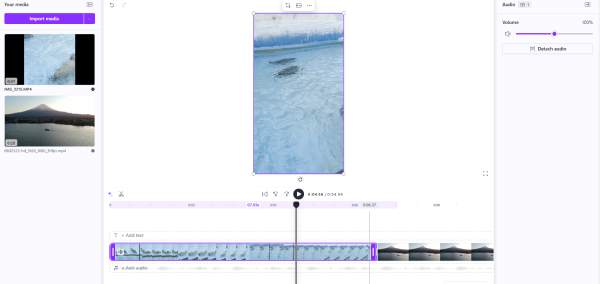
- Ưu điểm
- Đầy đủ chức năng và thân thiện với người mới sử dụng.
- Thư viện tài liệu rất phong phú và dễ sử dụng.
- Nhược điểm
- Phiên bản miễn phí có độ phân giải xuất tương đối thấp là 480p.
- Bạn cần có tài khoản để đăng nhập.
Bước 1Nhấp vào nút “Nhập phương tiện” để nhập video.
Bước 2Đặt các tệp phương tiện cạnh nhau trên dòng thời gian và Clipchamp sẽ tự động hợp nhất nhiều video thành một.
Lưu ý: Nhấp vào bên trái của “Chuyển tiếp” và kéo đến vị trí mong muốn.
Bước 3Điều chỉnh thời gian chuyển tiếp. Sau đó nhấp vào “Xuất” khi đã hài lòng và chọn độ phân giải.
Ghép Video Trực Tuyến và Thêm Hiệu Ứng và Mẫu - Adobe Express
Adobe Express tích hợp nhiều tính năng để ghép video. Là một công cụ ghép video trực tuyến, việc kéo và thả video để sắp xếp chúng rất trực quan. Nó cho phép bạn điều chỉnh độ dài và kích thước của từng video. Nó cũng phong phú về hiệu ứng chuyển tiếp và hoạt hình. Nó cung cấp nhiều mẫu chuyên nghiệp và hỗ trợ kỹ thuật AI để giúp bạn tạo hiệu ứng văn bản và hình ảnh.
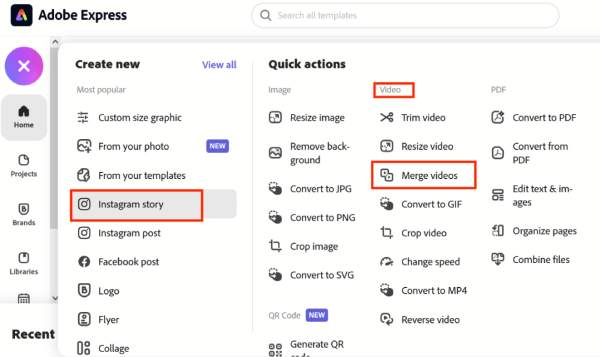
- Ưu điểm
- Giao diện kéo và thả để vận hành dễ dàng.
- Thiết kế tích hợp do AI tạo ra có thể tự động tối ưu hóa hiệu ứng sau khi hợp nhất.
- Được điều chỉnh cho phù hợp với các nền tảng truyền thông, có thể xuất trực tiếp lên YouTube, TikTok, v.v.
- Nhược điểm
- Một số clip cao cấp hoặc xuất tính năng AI yêu cầu phải trả phí.
- Thiếu chức năng phân loại màu sắc và chỉnh sửa âm thanh nâng cao.
Bước 1Truy cập trang web chính thức của Adobe và tải video lên.
Bước 2Sắp xếp thứ tự video đã hợp nhất. Sử dụng “Công cụ cắt” để kiểm soát và hợp nhất với video tiếp theo.
Bước 3Tải video mới của bạn xuống để lưu hoặc chia sẻ với người khác.
Sử dụng VEED. IO để ghép và cắt video trực tuyến nhanh chóng
Nếu bạn không muốn đăng ký tài khoản, bạn có thể dùng thử VEED.IO, một phần mềm ghép video trực tuyến. Đây là cùng một video kéo thả để sắp xếp lại và chỉnh sửa. Bạn có thể điều chỉnh độ dài của từng video riêng lẻ. Ngoài ra, khi tải lên các nền tảng như YouTube và Instagram, bạn có thể sử dụng công cụ ghép video trực tuyến này để cắt bớt tỷ lệ màn hình cho phù hợp với yêu cầu của nền tảng.
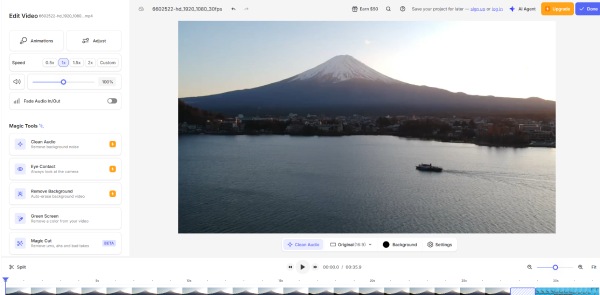
- Ưu điểm
- Nhiều định dạng video được hỗ trợ và bạn cũng có thể nhập video bằng cách nhập URL.
- Ngoài ra còn có những tính năng khác như thêm phụ đề và nhạc.
- Nhược điểm
- Cần có kết nối mạng ổn định để đảm bảo đường truyền ổn định.
- Phiên bản miễn phí sẽ có giới hạn số lượng xuất cũng như hình mờ.
Bước 1Sắp xếp thứ tự video. Sau đó, hãy truy cập trang web trực tuyến VEED.IO Merge Videos để nhập chúng.
Bước 2Tại thời điểm này, bạn có thể chỉnh sửa độ dài của từng video và tỷ lệ khung hình tổng thể. Sau khi điều chỉnh, bạn có thể tải xuống để lưu.
Hỗ trợ Công cụ hợp nhất video trực tuyến Cloud Store - Kapwing
Bạn có cần nhiều cảnh quay để làm nổi bật video đã hợp nhất của mình không? Vậy thì bạn không muốn bỏ lỡ Kapwing, không chỉ hợp nhất video trực tuyến mà còn cung cấp nhiều video cảnh quay và âm thanh miễn phí bản quyền. Nó cũng cung cấp các công cụ AI để giúp bạn chỉnh sửa và sắp xếp video đã hợp nhất của mình một cách nhanh chóng.
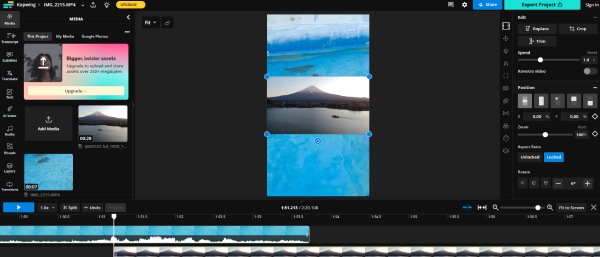
- Ưu điểm
- Các mẫu và video clip phong phú giúp bạn chỉnh sửa video của mình.
- Chức năng này hoàn toàn miễn phí.
- Nhược điểm
- Phiên bản miễn phí có giới hạn về kích thước tệp và độ dài xuất.
Bước 1Kéo và thả hoặc chọn video đã hợp nhất từ ổ cứng của bạn. Thanh công cụ bên trái cho phép bạn chọn hiệu ứng chuyển đổi, phụ đề và các công cụ khác.
Bước 2Tốc độ video, tỷ lệ khung hình và các điều chỉnh video khác nằm ở bên phải. Khi bạn hài lòng với các điều chỉnh, bạn có thể chia sẻ hoặc lưu ở góc trên bên phải.
Ghép video trực tuyến với giao diện đơn giản và rõ ràng – Clideo
Clideo là một công cụ đơn giản và hiệu quả để ghép video trực tuyến. Công cụ này có giao diện thân thiện với người dùng với các tùy chọn chỉnh sửa cơ bản. Nền tảng này hỗ trợ nhiều định dạng video, bao gồm MP4, AVI và WMV. Công cụ này cũng cung cấp tính năng bảo vệ dữ liệu nâng cao để đảm bảo video được tải lên vẫn an toàn và riêng tư.
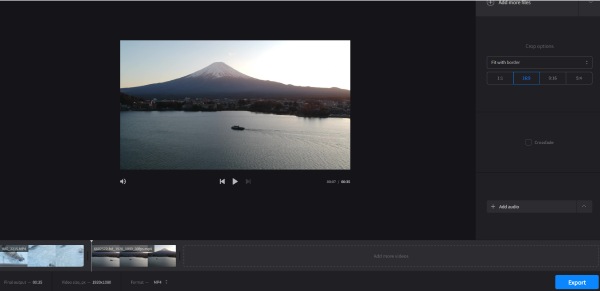
- Ưu điểm
- Với chức năng đơn giản là ghép video trực tuyến.
- Bảo vệ dữ liệu mạnh mẽ, do đó bạn không cần phải lo lắng về rò rỉ quyền riêng tư.
- Nhược điểm
- Tính năng của nó rất cơ bản và không cung cấp thêm tài liệu để chỉnh sửa.
- Tải video lên chậm.
Bước 1Tải video lên và điều chỉnh thứ tự của chúng. Bạn có thể tiếp tục tải clip lên bằng cách nhấp vào “Thêm tệp khác”.
Bước 2Điều chỉnh tỷ lệ khung hình ở bên phải và độ dài, định dạng và thứ tự ở phía dưới. Sau đó nhấp vào “Xuất” để lưu video đã hợp nhất trực tuyến.
Cách cắt và ghép video trực tuyến - Online Video Cutter
Một công cụ trực tuyến chuyên nghiệp hơn để ghép video là Online Video Cutter. Nó được chia thành chế độ đơn giản và nâng cao. Chế độ nâng cao cho phép bạn điều chỉnh tốc độ khung hình, tốc độ bit và các thông số video chuyên nghiệp khác. Và hoàn toàn miễn phí khi sử dụng. Nhưng nó hỗ trợ kích thước video lên đến 600MB.
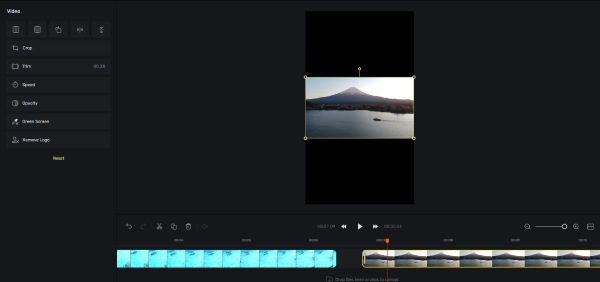
- Ưu điểm
- Có thể ghép video từ camera của điện thoại và URL.
- Có các cài đặt thông số video nâng cao.
- Nhược điểm
- Xuất video HD cần thanh toán
Bước 1Tải video lên bằng cách nhấp vào “Mở tệp” và điều chỉnh thứ tự. Bạn có thể cắt và điều chỉnh tốc độ video trong các công cụ ở thanh bên trái. Điều chỉnh theo ý muốn và nhấp vào “Lưu” ở bên trái để lưu vào máy tính của bạn.
Sử dụng Trình ghép video trực tuyến dành cho người mới bắt đầu - FlexClip
Công cụ ghép video trực tuyến được đề xuất cuối cùng là FlexClip. Công cụ này cũng cung cấp rất nhiều clip và mẫu để bạn học hỏi và lựa chọn. Giao diện và chức năng của công cụ này rất đơn giản, dễ hiểu và phù hợp với người mới bắt đầu và những người sử dụng ít thời gian. Công cụ này cũng có phụ đề, văn bản, v.v. mà bạn có thể thêm vào video của mình.
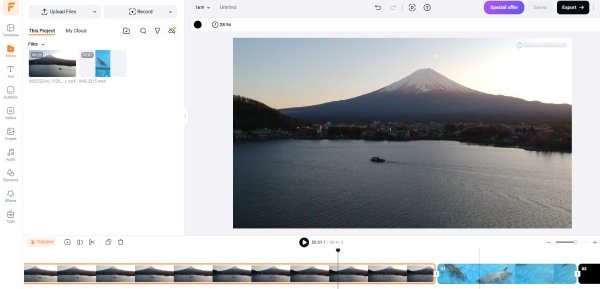
- Ưu điểm
- Nó cung cấp các công cụ để tùy chỉnh văn bản, hình ảnh, chuyển tiếp và âm thanh.
- Có thể xuất video đã ghép nhanh chóng ở nhiều độ phân giải khác nhau, chẳng hạn như 720p và 1080p.
- Nhược điểm
- Không có điều chỉnh nào cho các thông số nâng cao như tốc độ khung hình.
Bước 1Mở trang video hợp nhất Flexclip trực tuyến chính thức và nhập video cần hợp nhất trực tuyến. Thêm phụ đề, hiệu ứng, mẫu, v.v. ở bên trái.
Bước 2Phía trên dòng thời gian, bạn có thể sao chép, tách và xóa clip. Sau khi thực hiện điều chỉnh, hãy chọn Xuất hoặc Chia sẻ ở góc trên bên phải.
Mẹo thưởng: Sử dụng công cụ chuyên nghiệp và dễ dàng để ghép video trên PC/Mac
Tất cả các loại video ghép trực tuyến trên đều có nhược điểm nhỏ. Ví dụ, có giới hạn về kích thước tệp hoặc không có chức năng chỉnh sửa. Vì vậy, giả sử bạn cần các chức năng chỉnh sửa phong phú nhưng không quan tâm đến việc sử dụng bộ nhớ. Trong trường hợp đó, bạn có thể thử cách này 4Easysoft Total Video Converter, có thể dễ dàng điều chỉnh thứ tự video, cắt video, cắt và xoay từng video riêng lẻ. Và không giới hạn độ rõ nét và kích thước của video được hợp nhất.
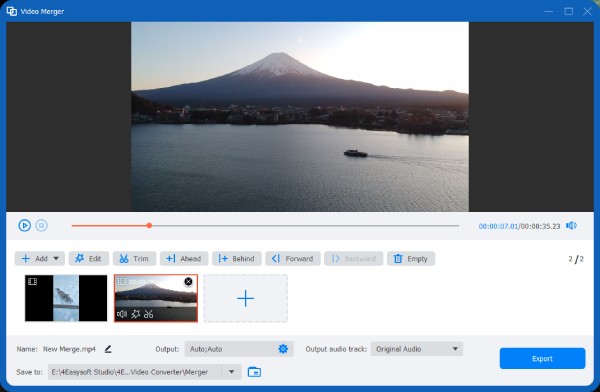

Không giới hạn kích thước và số lượng video được ghép lại.
Cài đặt nâng cao như điều chỉnh tốc độ khung hình và tốc độ bit.
Hoạt động hợp nhất rất đơn giản và dễ hiểu.
Có các mẫu để làm phong phú thêm video đã ghép.
Bảo mật 100%
Bảo mật 100%
Bước 1Khởi chạy nó, sau đó nhấp vào “Toolbox” để tìm “Video Merger”. Thêm các video và sắp xếp chúng bằng cách kéo.
Bước 2Nhấp vào “Output” ở phía dưới để điều chỉnh các thông số như tốc độ khung hình. Bạn cũng có thể nhấp vào chức năng chỉnh sửa ở giữa giao diện để cắt hoặc chỉnh sửa mọi clip. Sau đó nhấp vào “Export” để xem kết quả video đã hợp nhất.
Phần kết luận
Đây là những công cụ khác nhau để ghép video trực tuyến. Một số công cụ đơn giản, phù hợp với người mới bắt đầu và một số công cụ có nhiều tính năng chỉnh sửa. Nhưng nếu bạn muốn cả hai, thì bạn có thể thử 4Easysoft Total Video Converter, có các kỹ năng dễ dàng kết hợp với video, nhưng có các tính năng chỉnh sửa nâng cao dành cho mọi loại người. Hãy nhanh chân để trải nghiệm sức mạnh của nó.
Bảo mật 100%
Bảo mật 100%



